C盘满了?超详细图文教程教你将软件迁移至D盘
平常使用电脑的时候,不少用户都会碰到一个常见状况:C盘的空间不够用了。C盘一般是系统盘,要是长时间不去清理或者打理它,C盘就会越来越满。这不但会让电脑的运行速度变慢,严重的话还可能致使系统崩溃呢。所以啊,把一些软件挪到D盘是个挺有效的办法。接下来这篇文章就会细致地说说怎么把软件从C盘移到D盘,还会给大家一些实用的小点子,好让大家能轻松地把系统盘的空间给释放出来。比如说,我有个朋友,他电脑用了挺长时间,C盘满得不行,电脑卡得要死,后来把一些软件移到D盘后,电脑就顺畅多了。

一、确认哪些软件可以迁移
在迁移之前,得先确定哪些软件能安全地从C盘移到D盘。通常而言:
那些个头比较大的应用程序,像大型游戏呀、视频编辑软件还有设计软件之类的,都挺适合迁移的。
不依赖系统环境的独立软件更适合移动。
系统自带的软件,还有那些和系统深度绑定的程序,像Windows安全中心、Edge浏览器之类的,都不太适合迁移。
要是想查看每个程序的大小以及安装的位置,你就能在“设置”里找到“应用”,然后在那查看。
二、使用Windows自带功能迁移应用
要是你的系统是Windows 10或者Windows 11的话,就能直接用系统自带的“移动”功能啦。
首先,要找到“设置”这个选项,然后打开它。接着,在“设置”里面找到“应用”这一项,再点击进入。最后,就能看到“已安装的应用”啦。
先找到想要进行迁移的软件,然后点击这个软件,接着选择“移动”这个按钮就可以了。
当弹出选择框的时候,就把D盘(或者别的非系统盘也行)选作目标位置。
点击“移动”,就会开始迁移操作。等迁移完成之后,软件便会在新的位置运行起来。
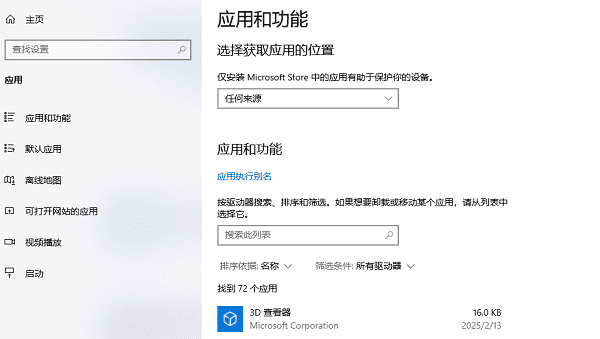
要知道,不是所有软件都能支持这种方式的。只有那些通过Windows商店安装的应用,还有一部分支持移动功能的传统软件,才能够使用这种方法。
三、使用百贝C盘助手迁移软件
Windows自带的工具,在传统桌面程序或者游戏方面,可能派不上用场。这种时候,就可以让百贝C盘助手来帮忙迁移了。
先直接点这儿,把百贝C盘助手下载下来,然后照着提示去完成那些简单的安装操作。
首先打开百贝C盘助手,接着在主界面点击“一键搬家”,之后这个软件就会自动对C盘里安装的全部程序进行扫描。
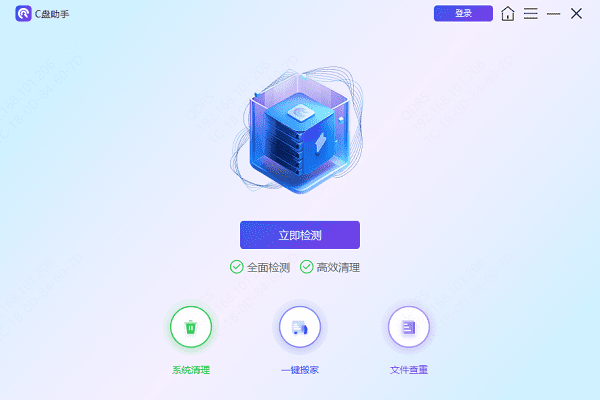
首先,把要迁移的应用程序勾选出来。然后呢,在目标磁盘里,挑D盘或者别的非系统盘当作迁移的地方。
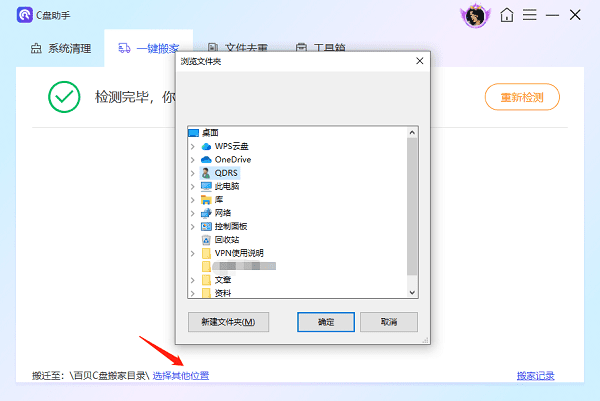
点一下右上方的“一键搬家”按钮,然后就等着软件把操作完成。在迁移的时候呢,百贝C盘助手会自动对相关配置进行调整,这样就能保证软件迁移完了之后可以正常运行。
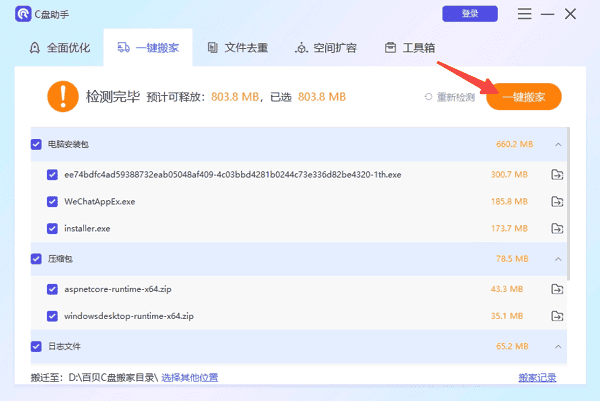
四、手动卸载重装到D盘
要是软件不支持自动迁移的话,那最稳当的做法就是先把它卸载掉,然后再重新安装到D盘。
想要卸载目标软件的话,那就先打开“控制面板”,然后找到“程序和功能”,这样就能进行卸载操作了。
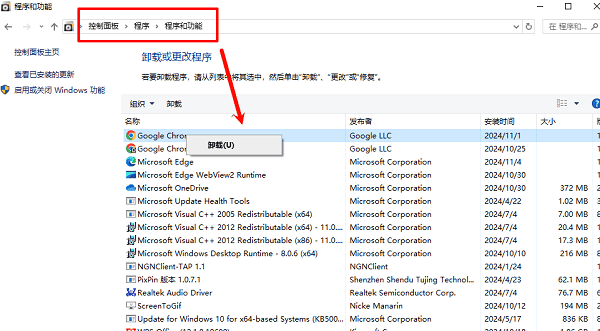
先把安装包重新下载下来,然后在安装的时候,选择D盘的路径,就像“D:ProgramsXXX软件”这样的路径。
3. 安装完成后测试能否正常运行。
有个小窍门哦,在D盘建一个统一的名为“Programs”的文件夹吧。然后呢,把迁移的软件按照类别放到这个文件夹里管理。这样做呀,软件维护起来就比较方便啦。
五、避免C盘再次被填满的建议
迁移软件虽然能暂时释放空间,但还需长期维护:
定期清理临时文件和系统缓存。
设置默认下载路径和安装路径为D盘。
将桌面文件、文档、图片等用户数据转移到非系统盘。
我们可以借助百贝C盘助手,或者使用Windows系统自带的磁盘清理工具来帮忙清理。
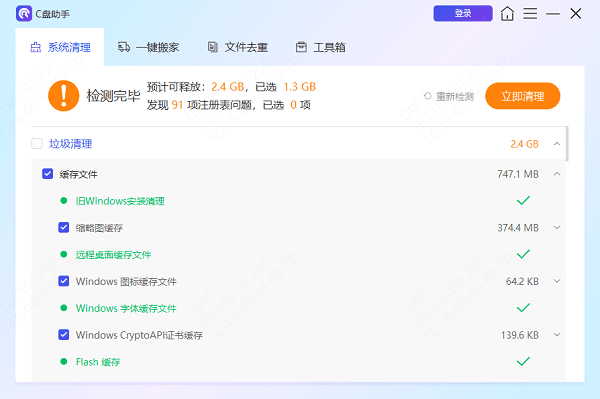
C盘满了的时候,怎么把软件迁移到D盘呢?上面就是相关的方法啦,希望能给大家带来帮助哦。要是碰到网卡、显卡、蓝牙、声卡之类的驱动有问题,那就可以去下载“驱动人生”来检测和修复。“驱动人生”这个软件可厉害啦,它不但支持驱动下载、安装,还能进行驱动备份呢,不管是哪种情况,它都能很灵活地安装驱动。





